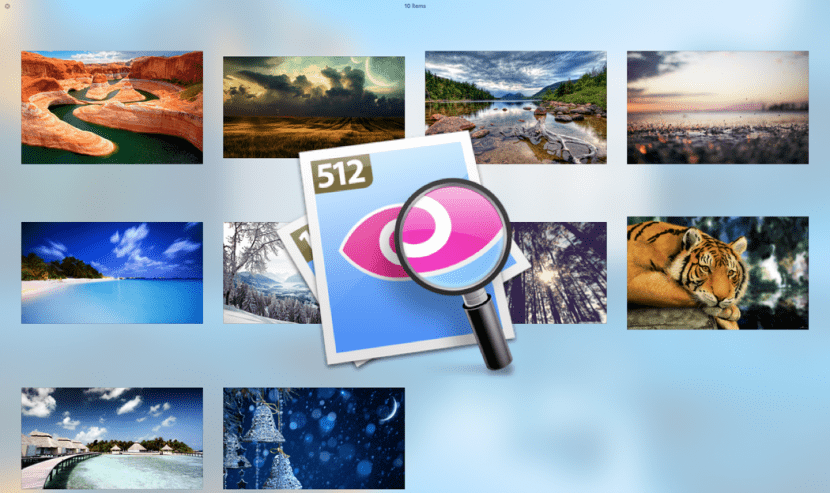
Så lite som du har brukt OS X, har du sikkert allerede brukt denne veldig nyttige funksjonen som vi har snakket om så mange ganger, Quick Look er en umiddelbar måte å ta en titt på som navnet sier, til dokumentet, mappen eller bildet for å unngå å måtte kjøre applikasjonen på vakt som åpner disse filene med det tap av tid dette medfører.
Måten å aktivere det på kunne ikke være enklere, det vil si å velge filen og bare ved å trykke og holde inne mellomromstasten vil vi få forhåndsvisning. Imidlertid slutter ikke alt der hvis ikke det er flere former for makt se alt i Quick Look, til og med å kunne zoome.
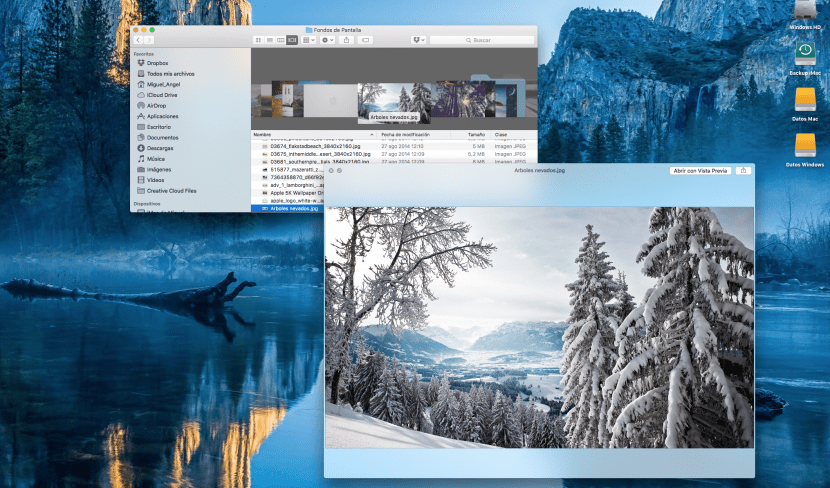
1. Det første alternativet vil være hvordan du ser flere filer eller bilder samtidig i Quick Look:
- Velg filene du vil forhåndsvise, og trykk mellomromstasten
- Vi holder nede CMD ⌘-tasten og trykker Enter
I det øyeblikket vises et vindu med en forhåndsvisning av alle filene vi har valgt, og vi kan velge den vi ønsker ved å bare klikke på den
2. Et annet lite triks ville være å kunne åpne Quick Look for full skjerm:
- Som før vil vi velge alle filene vi vil forhåndsvise
- Vi holder nede ALT-tasten ⌥ samtidig som mellomromstasten, og med dette vil vi aktivere fullskjerm.
3. Til slutt, for å zoome, vil vi følge de forrige trinnene ved å holde mellomromstasten nede og med ALT-tasten ved å bruke markøren for å flytte, vil det også tillate oss å zoome
Som du kan se, er det tre veldig enkle måter å utføre den samme operasjonen på som ikke er noe annet enn å forhåndsvise umiddelbart til spar oss tid så mye som mulig.
Jeg kom akkurat til OSX Captain fra snøleopard, og jeg kan ikke løse det faktum at jeg ikke kan se .AVI-filmer når jeg velger den i søkeren og trykker på mellomromstasten, hvis det er et spørsmål om kodek, vet jeg ikke hvilken en jeg trenger nå, før jeg hadde Perian installert og nå har jeg installert den også, men det ser ut til at den ikke fungerer i osx-kaptein, jeg vet ikke om dette er årsaken. Hva må jeg gjøre for å se disse formatene i Finder? Jeg vurderer ikke å konvertere dem til Quicktime, hvis jeg ikke kan se dem direkte.
Takk.